nvidia控制面板怎么设置
- 分类:硬件教程 发布时间: 2022年01月25日 12:19:00
nvidia控制面板对电脑来说是非常主要的,但是nvidia控制面板怎么设置是很多小伙伴都不会的,设置的好不好对于电脑的影响是非常大的,下面小编就给大家带来nvidia控制面板设置教程。
1.桌面右键单击空白处,选中nvidia控制面板,如下图所示
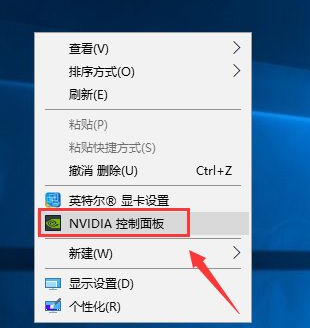
2.进入控制面板,点击通过预览调整图像设置,如下图所示
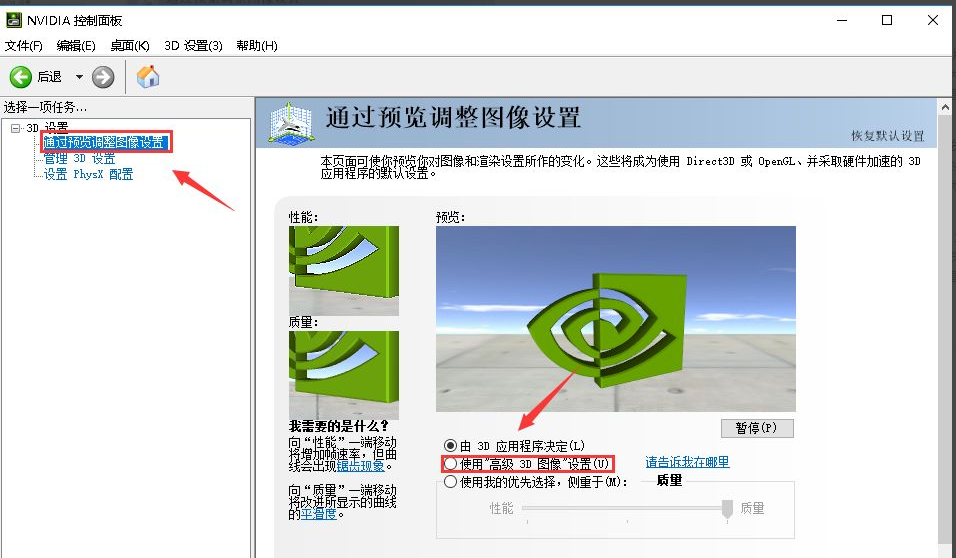
3.我们在这个设置界面点击使用高级#D图像设置,如下图所示
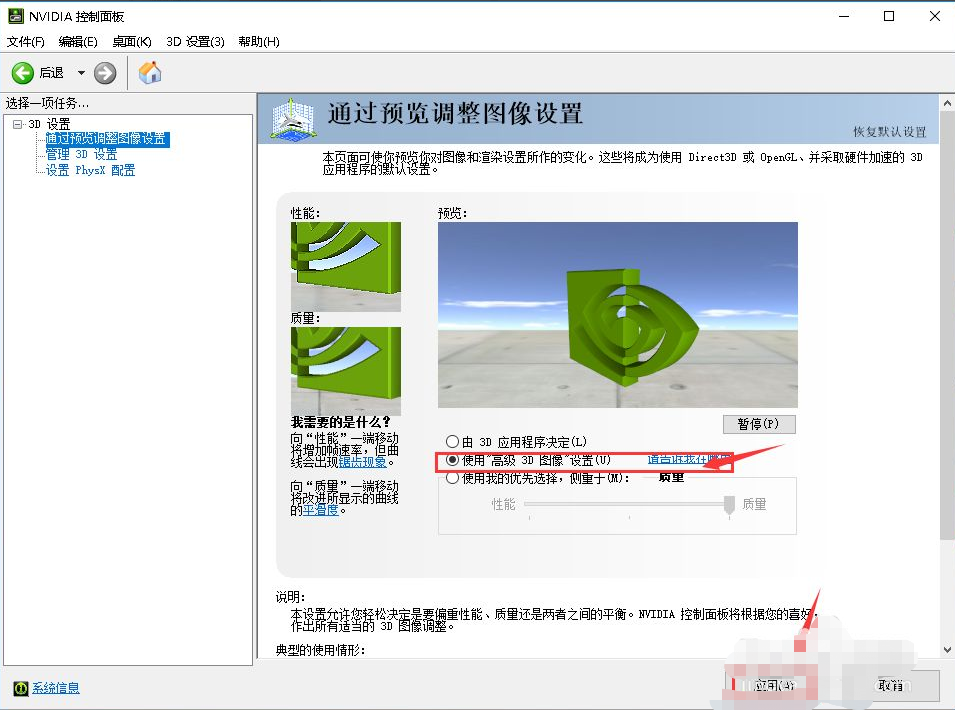
4.接着进入管理3D图像设置选项卡,点击首选图像处理器后面的箭头,如下图所示
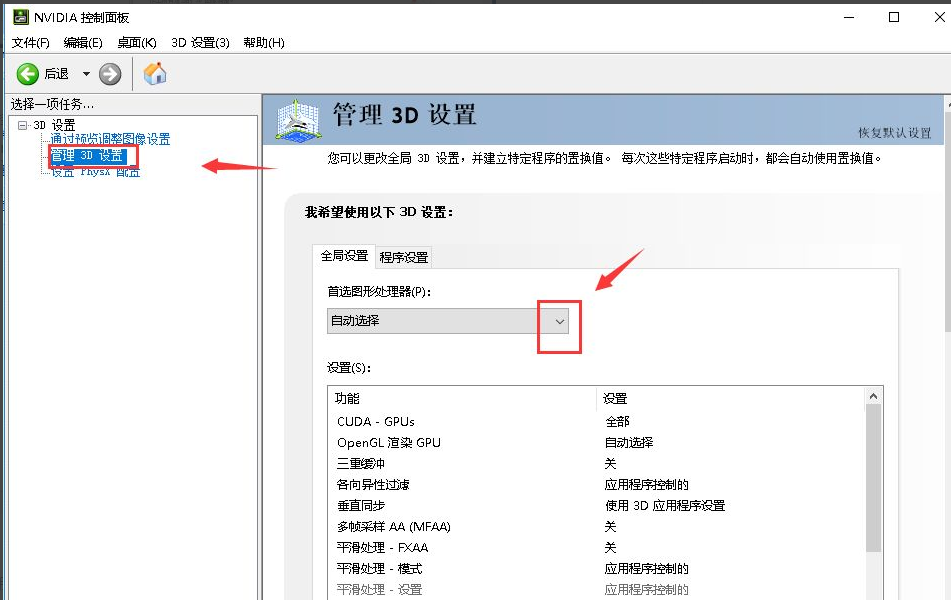
5.我们可以将首选图像处理器设置为你的nvidia高性能独立显卡,如下图所示
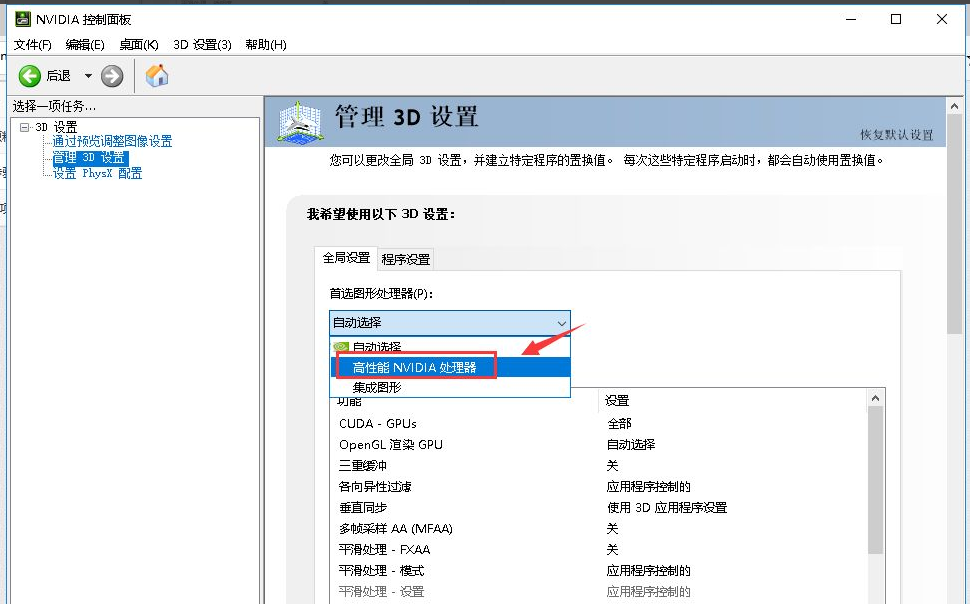
6.在性能优化列表,首先将线程优化设置为打开,如下图所示
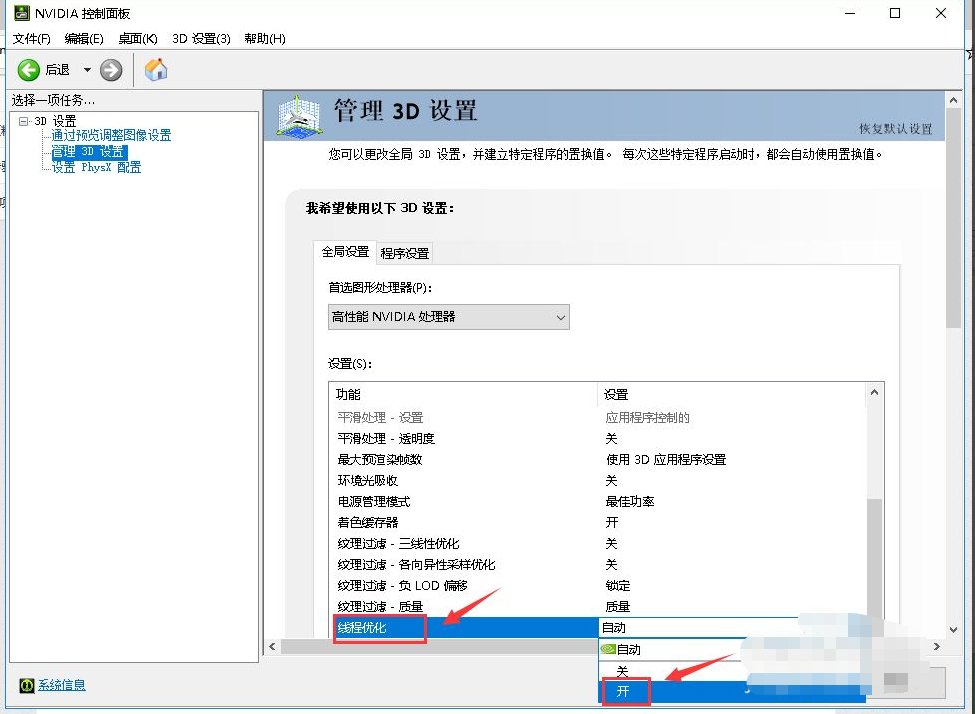
7.然后将电源管理模式修改为最高性能优先,然后点击应用按钮,如下图所示

8.系统保存出现变更提示,点击是,如下图所示
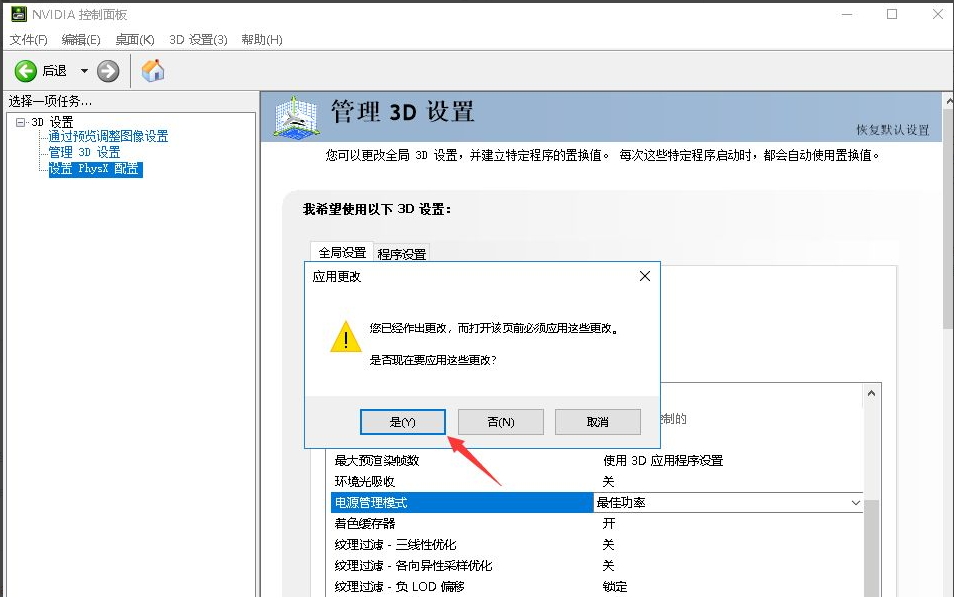
以上就是nvidia控制面板设置教程,希望能帮助到大家。
上一篇:m.2固态硬盘安装教程
下一篇:nvidia驱动更新在哪里
猜您喜欢
- 电脑蓝屏有哪些原因和解决方法..2022/06/07
- 电脑内存条怎么安装的详细图文教程..2021/08/10
- 电脑复制粘贴快捷键怎么用..2022/05/17
- 惠普打印机驱动下载安装教程..2022/05/26
- 3050显卡功耗是多少的具体介绍..2021/12/27
- 华硕笔记本uefi bios怎么设置的步骤..2022/02/22
相关推荐
- 教你怎么清理电脑内存隐藏的垃圾.. 2022-03-25
- 小白一键重装系统黑屏进不去怎么办.. 2022-06-08
- bug是什么意思网络用语 2022-09-18
- 联想拯救者y9000p2022款首发价是什么.. 2022-06-15
- 鲁大师官网怎么查询 2022-07-12
- 电脑数据恢复工具软件有哪些.. 2022-06-20




 粤公网安备 44130202001059号
粤公网安备 44130202001059号